四年级下册信息技术 1.3纸鸢传情-在幻灯片中插入图片 教案 清华版
文档属性
| 名称 | 四年级下册信息技术 1.3纸鸢传情-在幻灯片中插入图片 教案 清华版 | 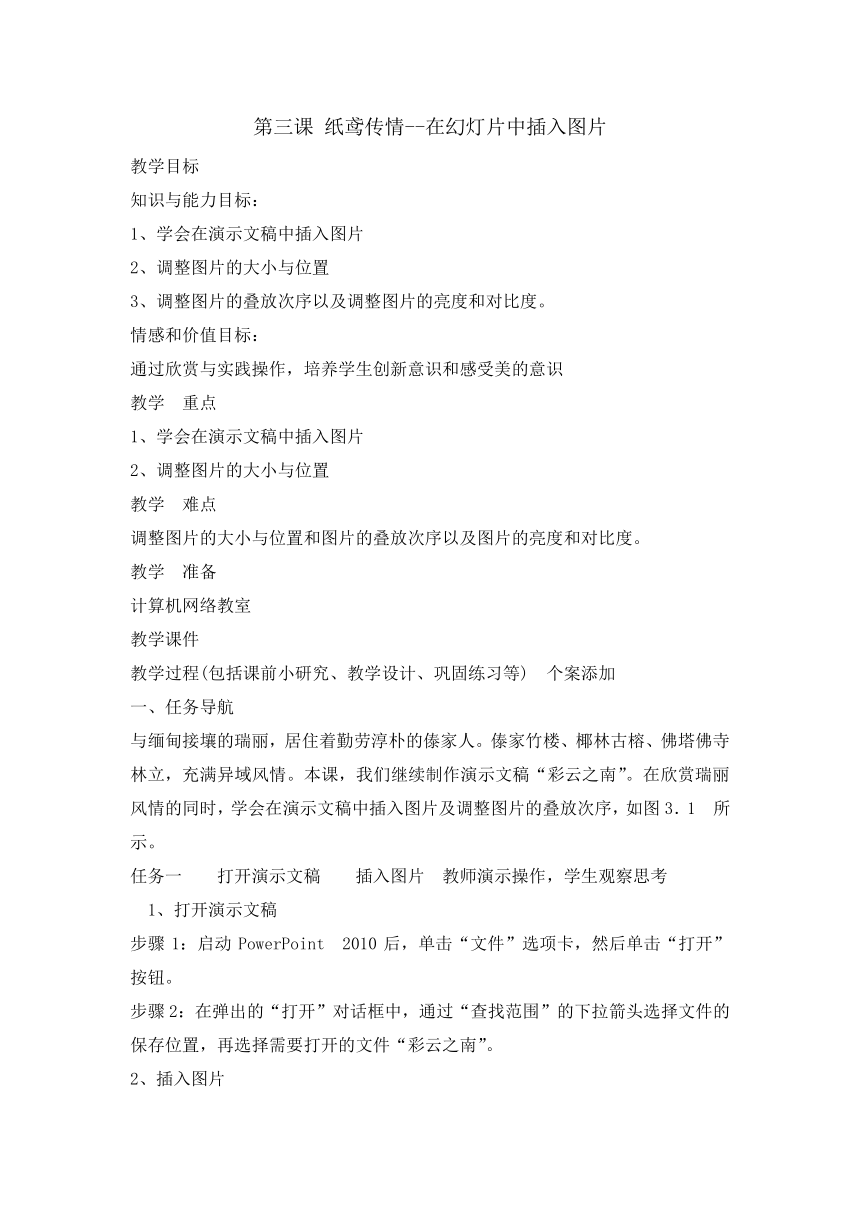 | |
| 格式 | zip | ||
| 文件大小 | 146.9KB | ||
| 资源类型 | 教案 | ||
| 版本资源 | 通用版 | ||
| 科目 | 信息技术(信息科技) | ||
| 更新时间 | 2019-08-11 11:07:08 | ||
图片预览
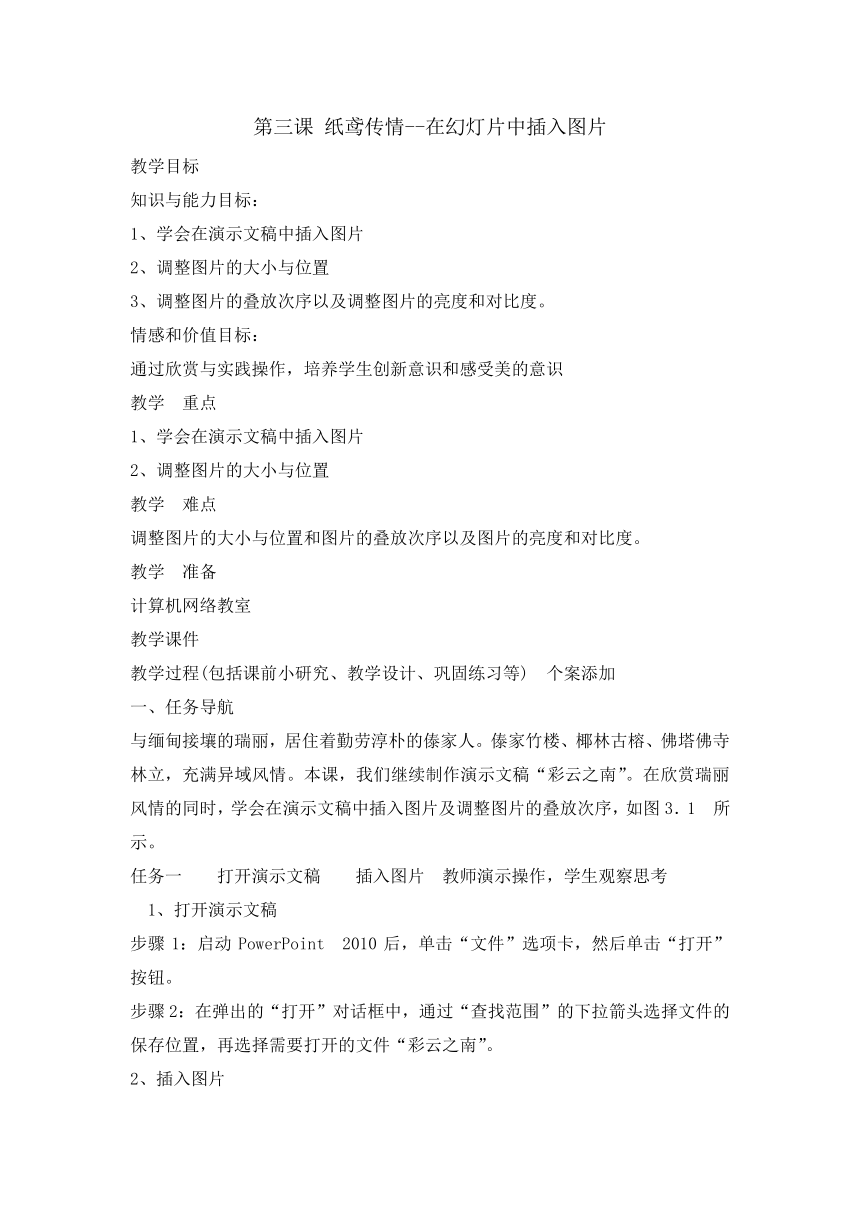
文档简介
第三课 纸鸢传情--在幻灯片中插入图片
教学目标?
知识与能力目标:?
1、学会在演示文稿中插入图片?
2、调整图片的大小与位置?
3、调整图片的叠放次序以及调整图片的亮度和对比度。?
情感和价值目标:?
通过欣赏与实践操作,培养学生创新意识和感受美的意识?
教学?重点?
学会在演示文稿中插入图片?
2、调整图片的大小与位置?
教学?难点?
调整图片的大小与位置和图片的叠放次序以及图片的亮度和对比度。?
教学?准备?
计算机网络教室??
教学课件?
教学过程(包括课前小研究、教学设计、巩固练习等)?个案添加?
一、任务导航?
与缅甸接壤的瑞丽,居住着勤劳淳朴的傣家人。傣家竹楼、椰林古榕、佛塔佛寺林立,充满异域风情。本课,我们继续制作演示文稿“彩云之南”。在欣赏瑞丽风情的同时,学会在演示文稿中插入图片及调整图片的叠放次序,如图3.1?所示。?
任务一??打开演示文稿??插入图片?教师演示操作,学生观察思考
?1、打开演示文稿?
步骤1:启动PowerPoint?2010后,单击“文件”选项卡,然后单击“打开”按钮。?
步骤2:在弹出的“打开”对话框中,通过“查找范围”的下拉箭头选择文件的保存位置,再选择需要打开的文件“彩云之南”。?
2、插入图片?
步骤1:在“插入”选项卡上的“图像”组中,单击“图片”按钮。?
步骤2:在弹出的“插入图片”对话框中,选中要插入的图片文件“傣族竹楼”。?
步骤3:单击“插入”按钮,“傣族竹楼”图片就插入到幻灯片中。?
任务反馈:对以上任务环节有什么困难需要解决?
任务二?调整图片的大小和位置?学生活动:完成操作?
步骤1:选中图片,图片四周出现8个尺寸控制点和1个绿色旋转控制点。拖动四个角上的任意一个尺寸控制点,可以按比例缩放图片。?
??步骤2:将鼠标指针移到旋转控制点上,当指针变成半圆形状时,拖动鼠标可以使图片按任意角度旋转。?
步骤3:将鼠标指针移到图片上,当指针变成四个箭头时,拖动鼠标可以移到图片的位置。、?
任务反馈:给大家分享一下你的经验?
任务三???调整图片的叠放次序、亮度和对比度?
?当插入图片后,我们发现图片遮盖了下层的标题文字,这时,必须调整图片的叠放次序。选中图片,右击,在弹出的快捷菜单中,选择“置于底层”,“下移一层”命令,将图片调整到文字的后面。?
步骤1:选中插入的图片,右击,在弹出的快捷菜单中,选择“设置图片格式”命令。?
步骤2:在弹出的“设置图片格式”对话框中,选择“图片更正”选项,然后调整图片的亮度、对比度等。?
任务反馈:谈谈你对图片格式的理解?
保存文件?
??单击窗口左上角的“保存”按钮,或按Ctrl+S键保存文件??
学生实践操作,教师巡视指导?
三、学生阅读并动手操作视野拓展?
四、学生完成创作天地。??
可独自完成也可小组合作完成?
五、课堂小结?
1、学生相互交流谈收获
2、本课知识小结
教学目标?
知识与能力目标:?
1、学会在演示文稿中插入图片?
2、调整图片的大小与位置?
3、调整图片的叠放次序以及调整图片的亮度和对比度。?
情感和价值目标:?
通过欣赏与实践操作,培养学生创新意识和感受美的意识?
教学?重点?
学会在演示文稿中插入图片?
2、调整图片的大小与位置?
教学?难点?
调整图片的大小与位置和图片的叠放次序以及图片的亮度和对比度。?
教学?准备?
计算机网络教室??
教学课件?
教学过程(包括课前小研究、教学设计、巩固练习等)?个案添加?
一、任务导航?
与缅甸接壤的瑞丽,居住着勤劳淳朴的傣家人。傣家竹楼、椰林古榕、佛塔佛寺林立,充满异域风情。本课,我们继续制作演示文稿“彩云之南”。在欣赏瑞丽风情的同时,学会在演示文稿中插入图片及调整图片的叠放次序,如图3.1?所示。?
任务一??打开演示文稿??插入图片?教师演示操作,学生观察思考
?1、打开演示文稿?
步骤1:启动PowerPoint?2010后,单击“文件”选项卡,然后单击“打开”按钮。?
步骤2:在弹出的“打开”对话框中,通过“查找范围”的下拉箭头选择文件的保存位置,再选择需要打开的文件“彩云之南”。?
2、插入图片?
步骤1:在“插入”选项卡上的“图像”组中,单击“图片”按钮。?
步骤2:在弹出的“插入图片”对话框中,选中要插入的图片文件“傣族竹楼”。?
步骤3:单击“插入”按钮,“傣族竹楼”图片就插入到幻灯片中。?
任务反馈:对以上任务环节有什么困难需要解决?
任务二?调整图片的大小和位置?学生活动:完成操作?
步骤1:选中图片,图片四周出现8个尺寸控制点和1个绿色旋转控制点。拖动四个角上的任意一个尺寸控制点,可以按比例缩放图片。?
??步骤2:将鼠标指针移到旋转控制点上,当指针变成半圆形状时,拖动鼠标可以使图片按任意角度旋转。?
步骤3:将鼠标指针移到图片上,当指针变成四个箭头时,拖动鼠标可以移到图片的位置。、?
任务反馈:给大家分享一下你的经验?
任务三???调整图片的叠放次序、亮度和对比度?
?当插入图片后,我们发现图片遮盖了下层的标题文字,这时,必须调整图片的叠放次序。选中图片,右击,在弹出的快捷菜单中,选择“置于底层”,“下移一层”命令,将图片调整到文字的后面。?
步骤1:选中插入的图片,右击,在弹出的快捷菜单中,选择“设置图片格式”命令。?
步骤2:在弹出的“设置图片格式”对话框中,选择“图片更正”选项,然后调整图片的亮度、对比度等。?
任务反馈:谈谈你对图片格式的理解?
保存文件?
??单击窗口左上角的“保存”按钮,或按Ctrl+S键保存文件??
学生实践操作,教师巡视指导?
三、学生阅读并动手操作视野拓展?
四、学生完成创作天地。??
可独自完成也可小组合作完成?
五、课堂小结?
1、学生相互交流谈收获
2、本课知识小结
同课章节目录
